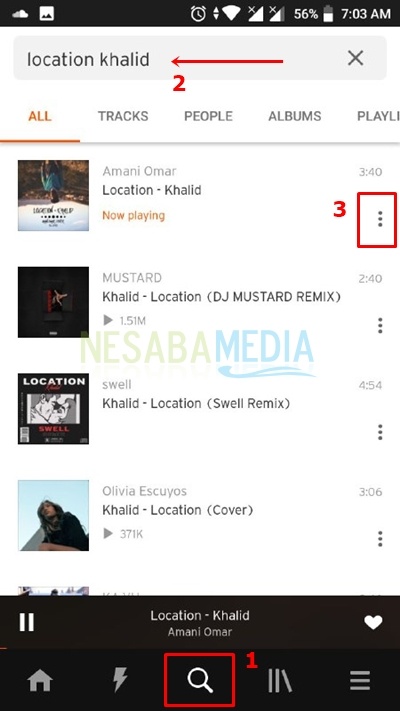2 начина да изтеглите песни на Spotify в MP3 много лесно, вече знаете?
Spotify? За тези от вас, които обичат да слушате песни, със сигурност сте запознати с това едно приложение. Spotify е приложение за услуга за стрийминг на музика,Шведски комерсиални подкасти и видеоклипове, които осигуряват защитено управление с цифрови права управление на съдържание от звукозаписни компании и медийни компании. Това приложение, което беше стартирано на 7 октомври 2008 г., може да се изпълнява на различни платформи като:
- андроид
- IOS
- Windows
- OS X
- Windows Phone
- Symbian
- Linux
- Blackberry OS
- Chrome OS
- Sony PlayStation 3
- Пожарна ОС
- PlayStation 4
- Xbox One
Spotify ви позволява да търсите музика по изпълнител, албум, жанр, плейлист или лейбъл. интерфейстя също така човешки приятел и чист, Въпреки че, току-що използвахте Spotify, Няма да ви е трудно да намерите и пуснете любимите си песни, защото е много лесно да се разбере. Можете също да изтеглите песни от Spotify, като използвате приложението от трета страна, Има няколко приложения, които можете да използвате.
Е, в тази статия ще обясня как да изтеглям песни на Spotify. За допълнително обяснение, нека разгледаме обяснението по-долу.
Как да изтеглите песни на Spotify
В тази статия ще обясня как да изтегляте песни от Spotify с помощта Tuneskit Spotify Music Converter и Sidify Music Converter за Spotify, По-долу са стъпките за изтегляне на песни от настолната версия на Spotify.
1. Изтеглете Spotify версия на работния плот на първо място. Инсталирайте и отворете приложението.
2. Търсете и изберете песента, която изтегляте. Щракнете с десния бутон върху песента или щракнете върху иконата 3-точки което е от дясната страна на песента. След това щракнете Сподели> Копиране на песен както е посочено със стрелката на снимката по-долу.

Tuneskit Spotify Music Converter
1. Изтеглете го Tuneskit Spotify Music Converter на вашия работен плот. Инсталирайте и стартирайте приложението.
2. След това това приложение автоматично ще се синхронизира с приложението Spotify, което сте инсталирали преди.
3. Поставете Връзка към песента които сте копирали преди, в полето, предоставено, както е отбелязано с червеното поле на изображението по-долу. След това щракнете върху иконата + както е посочено със стрелката на снимката по-долу.

4. След това ще се появи песента, която ще изтеглите. Е, можете също да зададете формата на песента, която ще изтеглите. Щракнете върху иконата 3-барове в горната част на прозореца, след което щракнете Предпочитания.

5. В прозореца Предпочитания Можете да управлявате формат, Честота на вземане на пробиили Битова скорост което определя качеството на вашата продукция. След това щракнете добре.

6. Сега щракнете върху бутона Convert както е посочено със стрелката на снимката по-долу.

Тук можете да добавите други песни, което означава, че можете да изтеглите много песни наведнъж.
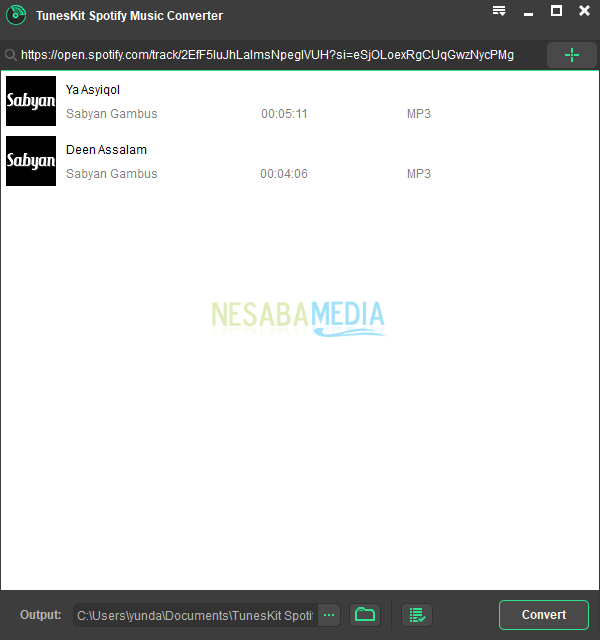
7. Тъй като използвам пробната версия, песента, която изтеглих, е дълга само 1 минута. След това щракнете Опитайте.

8. Изчакайте, докато процесът на изтегляне приключи.


10. Сега вашият списък за изтегляне ще изглежда като на снимката по-долу. Щракнете върху иконата търсене за да отворите папката, в която е записана песента.

11. Е, тук идва песента, която сте изтеглили.

Sidify Music Converter за Spotify
1. Изтеглете го Sidify Music Converter за Spotify на първо място. Инсталирайте и стартирайте приложението на вашия работен плот.
2. За да добавите аудио за изтегляне, щракнете Щракнете тук, за да добавите аудио.
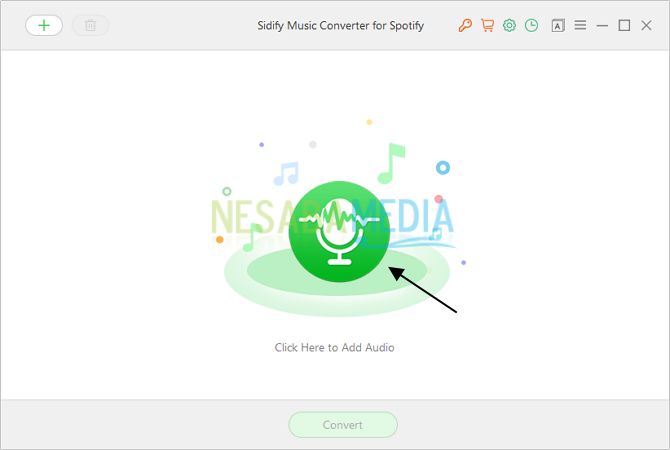
3. Поставете Връзка към песента които сте копирали преди, в полето за онезипредоставени, както е показано по-долу. След това щракнете върху бутона Добавяне, както е указано със стрелката на изображението по-долу. Тук можете да добавите други песни, което означава, че можете да изтеглите много песни наведнъж.

4. Резултатите ще изглеждат като на снимката по-долу. След това щракнете добре.

5. Сега щракнете върху бутона Convert както е посочено със стрелката на снимката по-долу.

6. Тъй като използвам пробната версия, песента, която изтеглих, е дълга само 3 минути. След това щракнете добре.
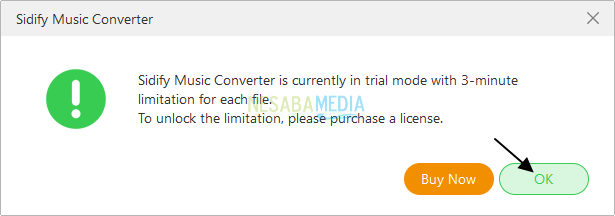
7. Изчакайте, докато процесът на изтегляне приключи.
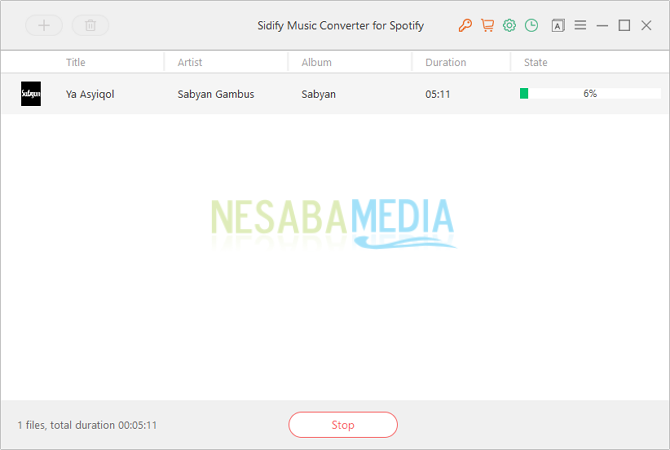
8, Сега песента ви е изтеглена успешно. Щракнете върху бутона Отворете папката за да отворите папката, в която са запазени вашите песни.

9. За да видите списък с песни, които сте изтеглили, щракнете върху иконата Преглед на историята както е посочено със стрелката на снимката по-долу.

10. Списъкът ви с песни ще изглежда като на снимката по-долу. (Незадължително) Щракнете върху иконата отворете папката за да отворите папката, в която е записана песента ви, или щракнете върху иконата изтривам за да изтриете песента от списъка. Щракнете върху OK.

11. Можете също да зададете изходния формат на вашето аудио. Щракнете върху иконата Настройки.

12. След това ще се появи прозорец настройка, Можете да управлявате Формат на изхода, режим на преобразуване, или Качество на изхода което определя качеството на вашата продукция. След това щракнете добре.
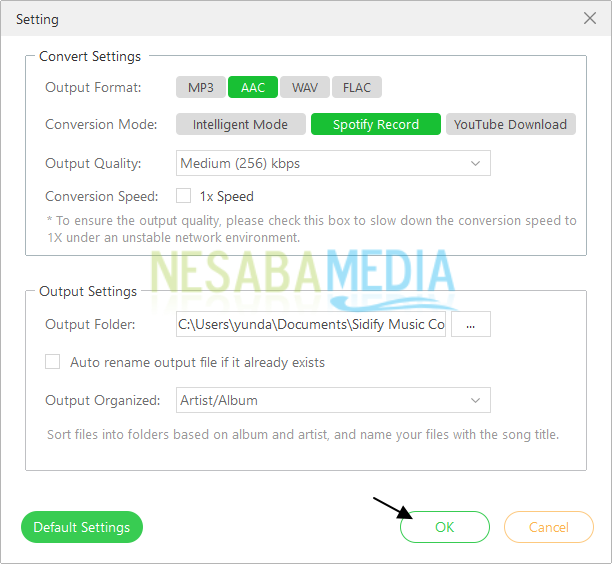
От обяснението по-горе, ако използвате пробната версия, Sidify Music Converter за Spotifyпо-изгодно, тъй като продължителността на изхода може да бъде 3 минути, докато Tuneskit Spotify Music Converter само 1 минута
Това е цялата дискусия за това как да изтеглите песни на Spotify. Добре, да се надяваме, че дискусията за това как да изтеглите песни от Spotify, която беше обяснена по-горе, е полезна и късмет. Благодаря ви!